「iPhoneをiOS 26からiOS 26にアップデートした後、私のiPhone 16 Pro指紋認証機能が突然機能しなくなりました。 試せることは全て試してみましたが未だに動作せず、これ以上どうしたらよいのかわかりません。 - フィリップ4213 」
アップデート後iPhone 指紋認証機能が動作しない場合、こちらをお試しください
#1. サードパーティのアプリを使ったiPhone 指紋認証機能の修復
iPhoneから指紋認証ロックを削除しようと、すでに様々な対処方法やテクニックを試したかもしれませんが、サードパーティのアプリを使ってみましたか? 利点は、iTunesの復元と復元機能を使用する際のさまざまなストレスを軽減することです。iMyFone LockWiperは、iOS 26アップデートをインストールした後、iPhone の指紋認証ロック画面を取り消す最も推奨されるサードパーティのツールです。 指紋認証機能の問題はよくあるケースです。LockWiperを使用してiPhoneから指紋認証ロックを削除した多くのユーザーから、高い評価を得ております。指紋認証でロックされたiPhone 17/16シリーズ(他の型番にも対応)のロックを解除するために、すくにこのソフトウェアを試すことができます...
LockWiperはiPhoneにおけるすべてのロック問題を扱います
- iOS 26アップデートで指紋情報が変更されてしまった場合、iPhone指紋認証ロック画面を削除するのに役立ちます。
- パスワードなしで、ロックされた、無効になった、または壊れたiPhoneの中に入ることができます。
- 指紋認証、顔認証、および4桁、6桁のパスワードすべてのタイプのiPhoneロックを削除します。
- 数回のクリックでロックされた中古品やパスコードを忘れたiPhoneに入れます。
「iPhone 指紋認証がiOS 26アップデート後に機能しない」問題を修正する手順
ステップ 1.WindowsまたはMac PCでiPhone LockWiperを起動します。iPhoneのロックを解除するプロセスを開始するには、「開始」をクリックします。

ステップ2. iPhoneをパソコンに接続し、DFUモードで電源を切ってください(わからない場合は、上部のバーからモデルを選択し、指示に従ってください)。

ステップ3.その後、使用可能なオプションから機種を選択し、画面に表示される情報がデバイスと一致するかどうかを確認します。「ダウンロード」をクリックしてiPhoneのファームウェアパッケージをダウンロードします。

ステップ4. 終了したら、「開始確認」タブをクリックしてiPhoneの検証を開始します。
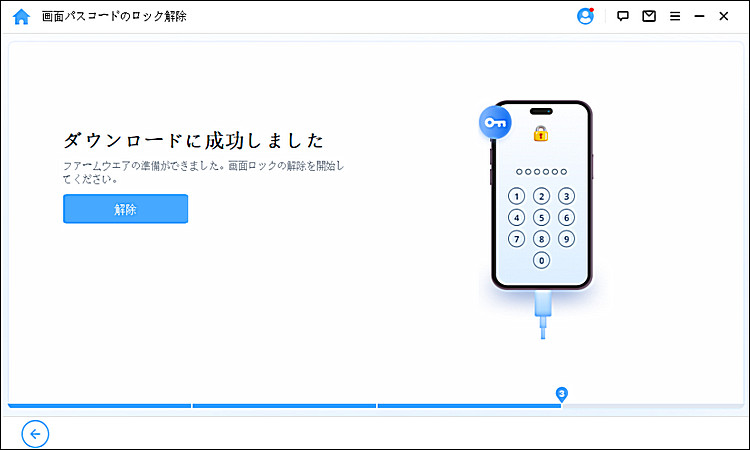
ステップ5. iPhone の指紋認証ロックを解除するには、「解除開始」をクリックしてください。 ボックスに確認コード "000000"を入力し、「ロック解除」をクリックしてください。数分で指紋認証ロック画面を削除できます。

注意:
- ②「iMyFone LockWiper」をいかなる場合で行われた不正行為を一切認めません。
#2. iPhoneのホームボタンの汚れを拭き取る
iPhoneのホームボタンをきれいに拭いて乾燥させると、指紋を認識する場合もあります。指でiPhoneを開く前に濡れた物や油状の物に触れた場合、機能しないこともあります。 そのため、乾いた布でiPhoneのホームボタンをきれいにしてからもう一度お試しください。
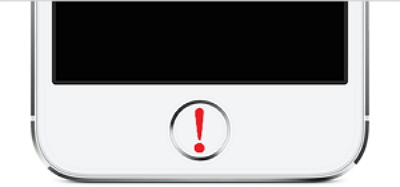
#3. デバイスを強制的に再起動する
iPhoneを強制的に再起動すると、ほとんどのシステムの不具合を解決できます。したがって、反応しない指紋認証を修復するのに役立ちます。
- iPhone X、8 Plusまたは8:音量アップボタンを素早く押して離します。今度はすぐに音量ダウンボタンを素早く押して離し、iPhoneが再起動してAppleロゴが表示されるまでサイドボタンとホームボタンを押し続けます。
- iPhone 7または7 Plus:iPhoneの画面にAppleロゴが表示されるまで、音量ダウンと電源ボタンを同時に押し続けます。
- iPhone 5,6,6sまたは6s Plus:iPhoneの画面にAppleロゴが表示されるまで、電源ボタンとホームボタンを押し続けます。
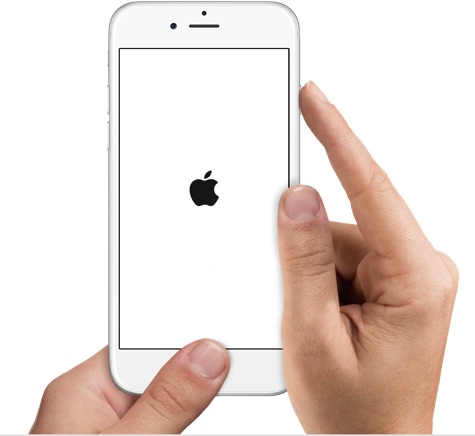
#4. 古い指紋を削除し、新しい指紋を追加する
問題を解決するために、iPhoneまたはiPadで指紋認証の指紋を削除して再追加することができます。
- 「設定>タッチ IDとパスコード」に進みます。 プロンプトが表示されたら、パスワードを入力します。
- 各指紋をクリックし、「指紋の削除」をクリックします。
- 「指紋の追加」をタップし、画面の指示に従って新しい指紋を設定します。
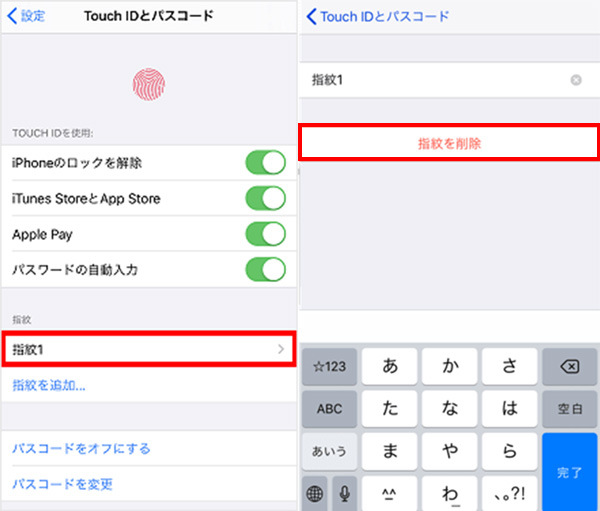
#5. 指紋認証をオフにして戻す
iPhoneのロック解除、Appleペイ、iTunes ストア、およびApple ストアのタッチ IDをオフにしてから再びオンにすると、この問題を解決できます。
- 「設定>タッチ IDとパスコード」に進みます。 必要に応じてパスワードを入力する必要があります。
- iPhoneロック解除とAppストアのスイッチボタンをタップします。
- iPhoneを再起動し、手順1と2に戻って、iPhone ロック解除とApp ストアのタッチIDをオンにします。
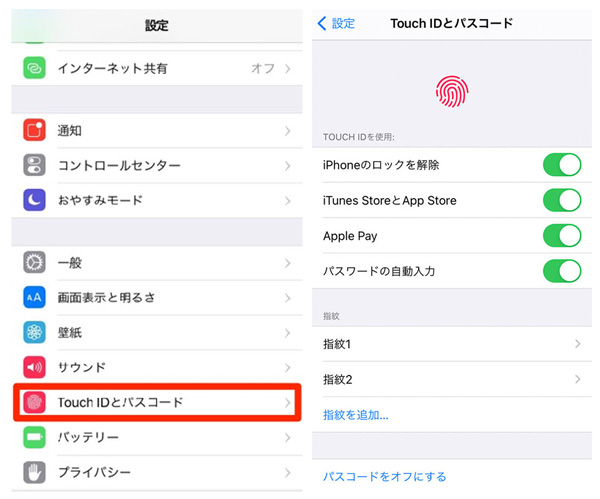
#6. iTunesでiPhoneを復元する
iTunesでiPhoneを復元すると、タッチIDが削除され、iPhoneに戻ります。 しかし、これによりiPhone上のすべての設定と内容が消去されます。
- あなたのパソコンでiTunesを起動し、USBケーブルを使いiPhoneをパソコンに接続します。このパソコンで過去にiPhoneを同期している必要があります。
- iTunesが同期してiPhoneのバックアップを取るのを待ちます。
- バックアップが完了したら、「iPhoneの復元」をクリックします。
- 「設定」画面が表示されたら、iTunesでiPhoneデータを復元するかどうかを選択できます。
- iTunesでデバイスを選択し、最近のバックアップを選択します。
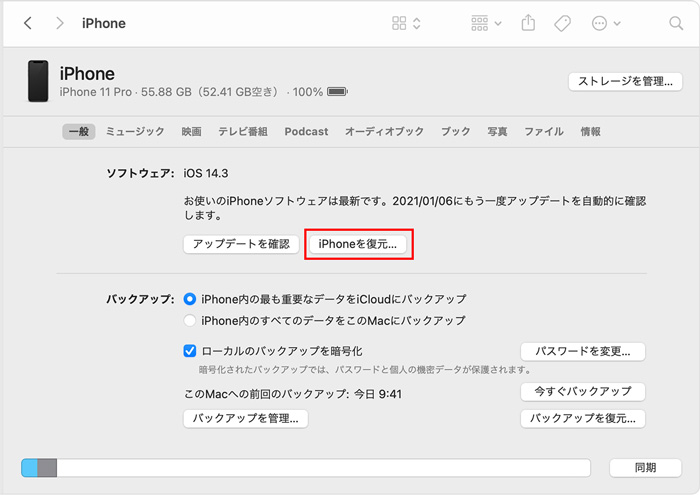
制限:この方法は、iPhoneをiTunesと以前同期させている場合にのみ利用できます。処理中にパスワードを尋ねられた場合は、他の方法で試してください。
これらの方法はすべて、「iOS 26アップデート後にiPhone指紋認証がうまく機能しない」を修正するのに役立ちますが、iMyFone LockWiperは多くのメリットがあるため、最も推奨される修正方法です。 実際のユーザーも、特別な技術がなくても使いやすいと推奨しています。iPhoneのロック画面を数分で解除するには、こちらをダウンロードしてください。









